
Döwürleýin, noutbukyň ýa-da köp sanly noutbukyň beýleki enjamlary birnäçe sebäplere görä şowsuz bolup biler. Diňe daşarky perforiýa barada däl, eýsem toplumlaýyn enjamlar barada aýdýar. Şu makaladan Windows 10-yň aşagyndaky noutbukda kamera birden işlemändigini ýa-da ýokdugyny bes etjekdigini öwrenersiňiz.
Otaglyk hereketleri çözmek meselesi
Madhli maslahatlary we görkezmeleri diňe näsazlygyň programmamly ýagdaýlarynda ulanylýar. Enjamda enjamlaryň zeperlenmegi bar bolsa, bu çykyşda, bu çykyş edýän biri bir - abatlamak üçin hünärmen hünärmenleri. Meseläniň tebigatyny nädip tapmalydygy barada aýdarys.1-nji ädim: Enjam birikmesini barlamak
Dürli morfiraslara geçmezden ozal ilki kamera asla görýärmi ýa-da astynda görülýänmi? Muny etmek üçin aşakdakylary ýerine ýetiriň:
- PCM başlangyç düwmesini basyň we menýudan enjam dolandyryjysynyň tertibi saýlaň.
- Şeýle hem "Enjam dolandyryjysyny" açmagyň belli usulyny hem ulanyp bilersiňiz. Eger size belli bolan bolsa, aýratyn makalamyz bilen tanyşmak maslahat berýäris.
Dowamyny oka: Windows iş dolandyryjysyny açmagyň 3 usuly
- Indiki, kataloglaryň arasynda "kameralar" bölümini gözläň. Esasanda enjam şu ýerde ýerleşmeli.
- Bellenen enjamlarda görkezilen ýerdäki "kameras" ýok bolsa, gaharlanmaga howlukmaň. Şeýle hem surat gaýtadan işleýän enjamlary we USB gözegçilerini barlamaly. Käbir ýagdaýlarda bu komponent "ses, oýun we" wideo enjamlarynda ýerleşip biler ".
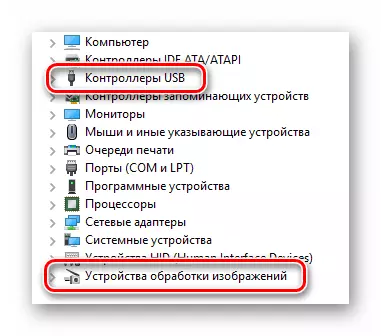
Programma üpjünçiliginiň keselliginde üns beriň, kamera daýyz ýa-da sorag belgisi bilen bellenip bilinjekdigini belläň. Şol bir wagtyň özünde näbelli enjam görnüşinde hem çykyş edip biler.
- Enjamyň ýokardaky bölümleriniň hemmesi öçürilmedik bolsa, noutbuk konfigurasiýasyny täzelemäge synanyşmalydyr. Muny enjam dolandyryjysyna "ädim" bölümine gidmek üçin "Açylýan menýuda" "Enjamlary täzelemegi täzeläň" setirine basyň.
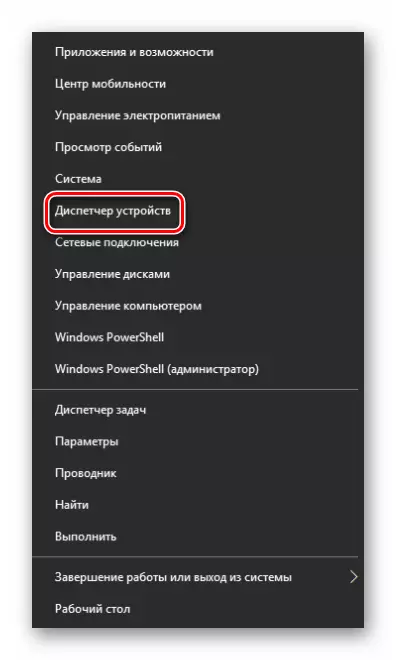


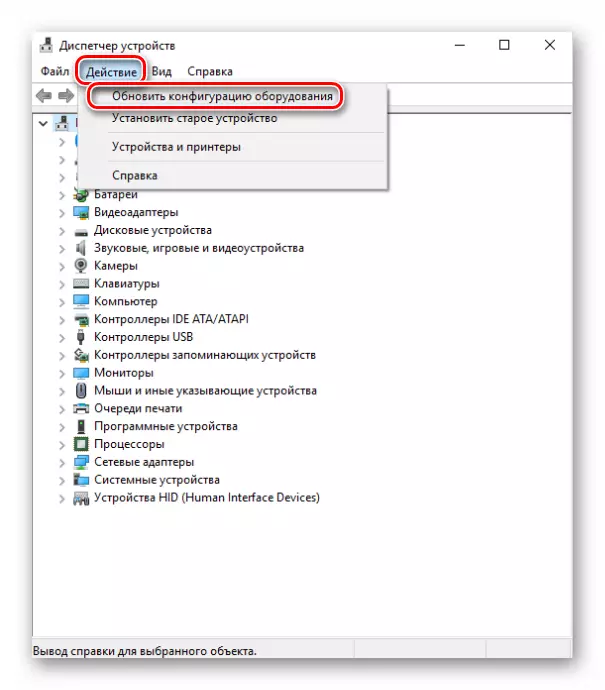
Şondan soň enjam ýokardaky bölümleriň birinde görünmeli. Bu bolman, umytsyzlyk ir. Elbetde, enjamyň şowsuzdigini (aragatnaşyklarda, aýlawly problemalar bilen) efect-de, ýöne programma üpjünçiligini gurmak arkaly gaýtarmak üçin mümkinçiligi bar. Indiki hakda gürrüň bereris.
2-nji ädim: Enjamlary täzeden gurmak
Kameranyň enjam dolandyryjysynda, täzeden gurmaga synanyşmalydygyna ynananyňyzdan soň. Bu gaty ýönekeý edildi:
- "Enjam dolandyryjysy" açdy.
- Sanawdaky zerur Enjamlary tapyň we PCM-e atyň. Kontekstde menýuda "Aýyryşy" "saýlaň.
- Indiki kiçijik penjire peýda bolar. Kameranyň aýrylmagy tassyklamaly. "Öçürmek" düwmesine basyň.
- Soň enjam konfigurasiýasyny täzelemeli. "Hereket dolandyryjysynda" enjam monory "-a giriň we şol bir at bilen düwmä basyň.
- Birnege-de bir sekuntdan soň kamera birikdirilen enjamlaryň sanawynda peýda bolar. Bu ýagdaýda programma üpjünçiligini awtomatiki gurnar. Derrew ulanylmalydygyny ýadyňyzdan çykarmaň. Birden boşadylan bolsa, pcMB adyny başlamak we "Enjam ulgamyna mümkinçilik beren" saýlaň.
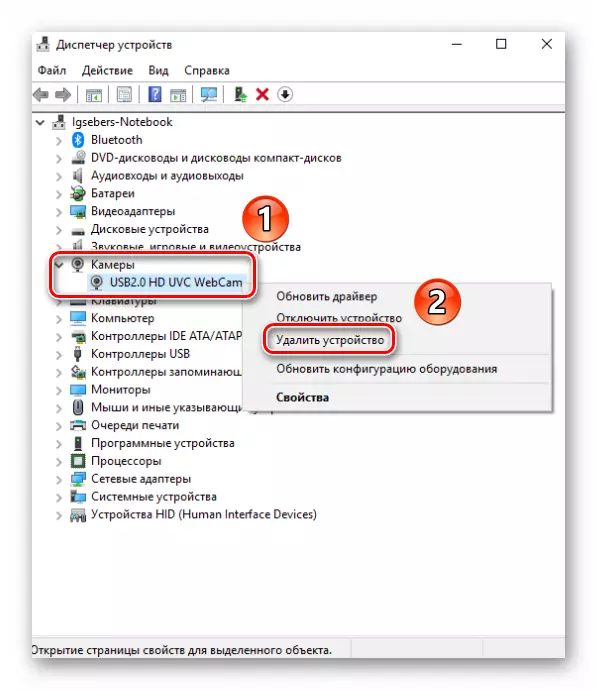
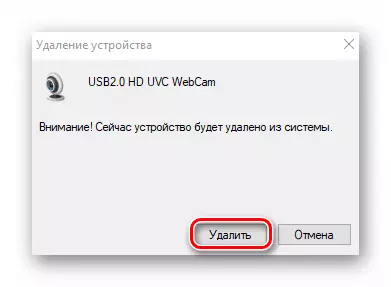

Şondan soň ulgamdan täzeden başlap, kameradaky çykyşy barlap bilersiňiz. Eger şowsuzlyk ujypsyzja bolsa, hemme zat gazanmaly.
3-nji ädim: Gurluşyklaryň gurnamak we donmalaryň yzyna gaýtarylmagy
Bellenilişi dolandyryşy sanap, Windows bilen tanalýan ähli enjamlar üçin programma üpjünçiligini awtomatiki ýüklenýär we gurýar. Emma käbir ýagdaýlarda sürüjileri özüňiz gurmaly. Muny dürli usullar bilen edip bilersiňiz: resmi sahypadan göçürip almak we resmi sahypadan çykmakdan we operasiýa ulgamynyň adaty gurallary bilen gutarmak. Bu meseläni aýratyn makala bagyşladyk. Asus napta-da kamera sürüjisini gözlemegi we gurmagyň ähli usullary bilen tanyşlap bilersiňiz:
Dowamyny oka: Asus noutbuklar üçin web kamera sürüjisini guruň
Mundan başga-da, käwagt programma üpjünçiliginiň öň gurlan wersiýasyny yzyna gaýtaryp bermäge synanyşarsyňyz. Bu gaty ýönekeý edildi:
- Enjam dolandyryjysyny açyň. Munuň nähili baglaşylyp bilinjekdigini, makalanyň başynda ýazdyk.
- Enjamlaryň sanawynda ummernamasyzyňyzy tapyň, PCM-iň adyny basyň we kontekstden "aýratynlyklar" elementini saýlaň.
- Açylýan penjirede açylýan penjirede "Sürüji" bölümine gitmeli. Bu ýerde "yza gaýd" düwmesine tapýarsyňyz. Ony basyň. Käbir ýagdaýlarda düwmä boslamagyň hereketsiz bolup biljekdigine üns beriň. Diýmek, sürüjiniň enjamynyň diňe 1 gezek gurlandygyny aňladýar. Cancatyrda hiç ýere çykyň. Şeýle ýagdaýlarda, ýokarda aýdylanlar maslahatlardan soň programma üpjünçiligini gurmak üçin ilki bilen programma üpjünçiligini gurmak üçin ilki bilen üpjün ediji.
- Eger henizem yza gaýdmagy başaran bolsaňyz, bu diňe ulgam konfigurasiýasyny täzelemäge mümkinçilik berýär. Muny etmek üçin "Enjam dolandyryjysyndaky" penjiredäki "Hereket" düwmesini basyň, soňra sanawlardan şol bir atly element bilen saýlaň.
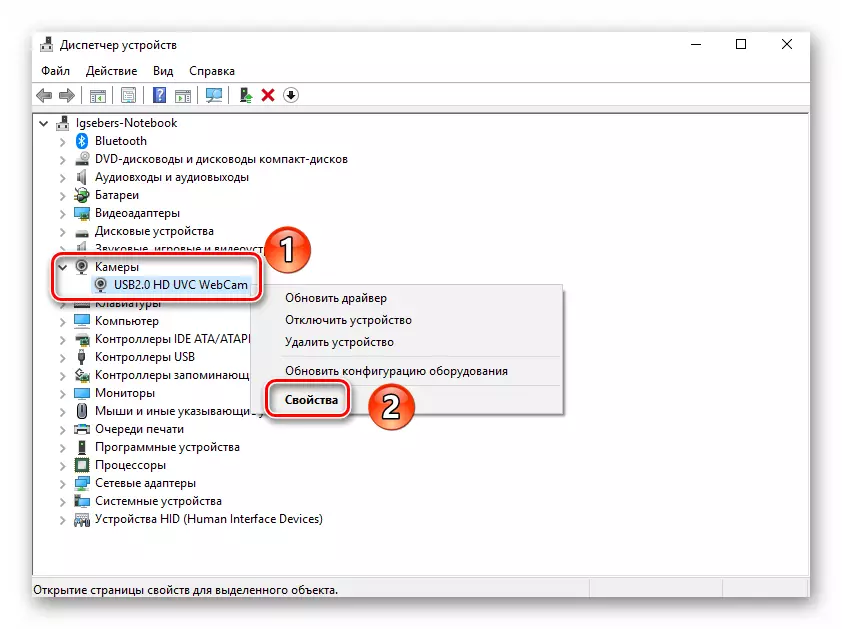

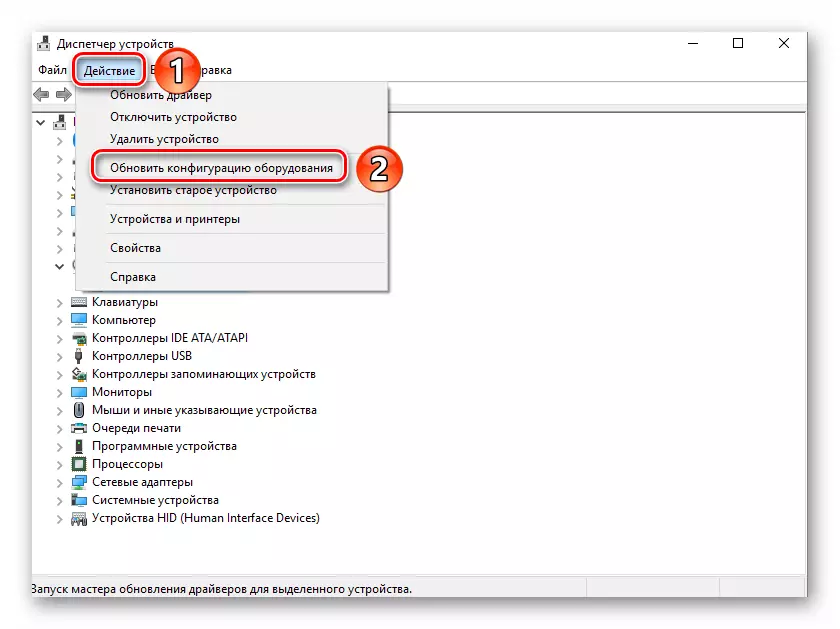
Şondan soň ulgam kamerada gaýtadan ýüklemäge we gurar. Diňe biraz garaşmak üçin diňe biraz garaşmaly we enjamyň çykyşyny täzeden barlaň.
4-nji ädim: Ulgam sazlamalary
Aboveokarda beýan edilen hereketlere oňyn netije bermedi, Windows 10 sazlamasyny barlamaly. Kameranyň diňe parametrlere girmezligi mümkin. Aşakdakylary etmeli:
- Syçanjyga düwme bilen "Başlamak" düwmesine basyň we sanawdan görünýän sanawdan "parametrleri" elementini saýlaň.
- Soňra "Gizlinlik" bölümine gidiň.
- Açylýan penjiräniň çep tarapynda, "kamera" goýmasyny tapyň we LKM adyna basyň.
- Indiki kamera açykdygyna göz ýetirmeli. Bu barada hatar bu hakda penjiräniň ýokarsynda aýdylmalydyr. Giriş ýapyk bolsa, "üýtgetmek" düwmesine basyň we bu opsiýany diňe bir gezek basyň.
- Şeýle hem palatanyň anyk programmalaryny ulanyp biljekdigini barlaň. Bu sahypanyň bu sahypany etmek üçin şol bir sahypa aşak aşak düşüň we bu meseläni birneme işjeň ýagdaýa gönükdiriň.


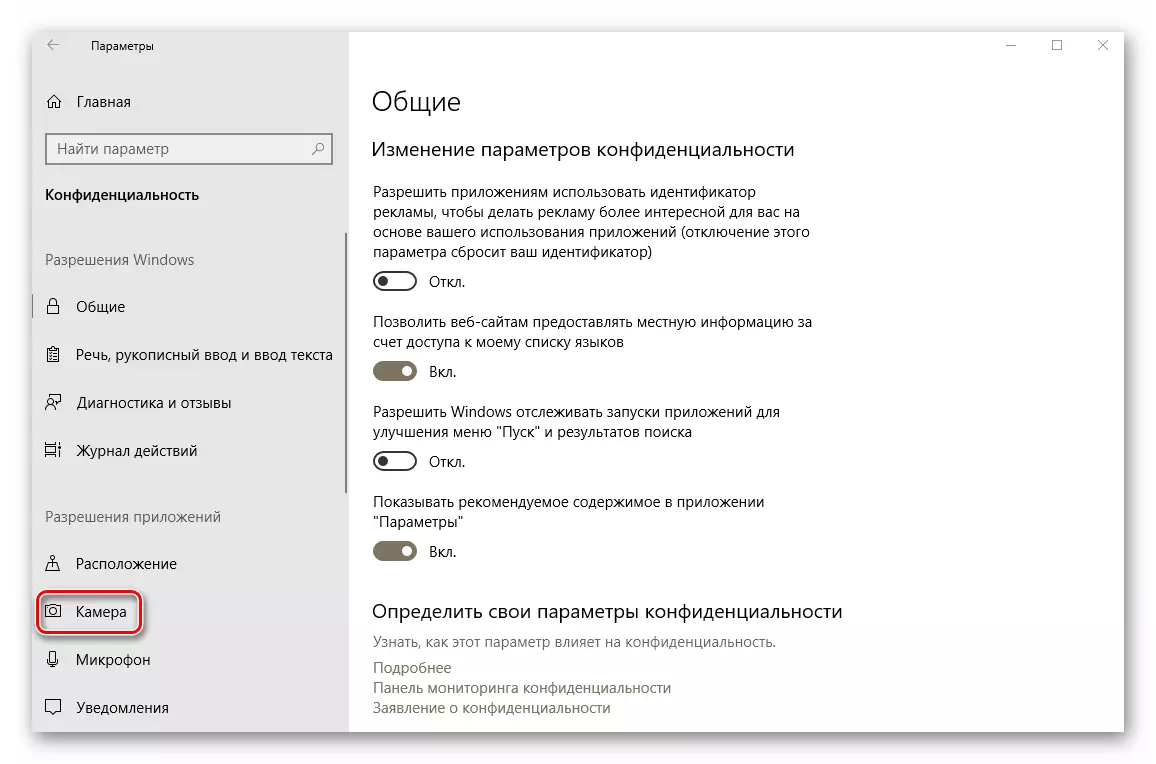
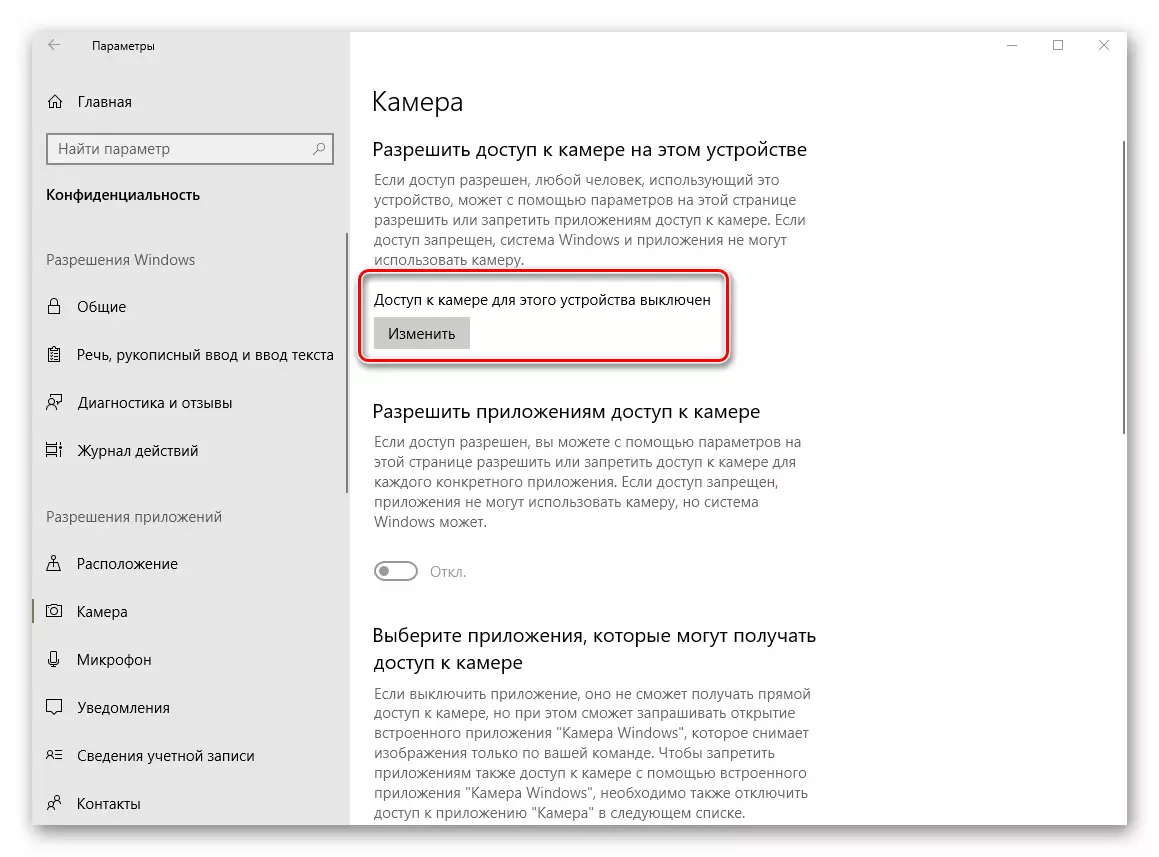

Şondan soň, kamera amalyny täzeden barlap görüň.
5-nji ädim: Windows 10 täzelenmesi
Microsoft ýygy-ýygydan Windows 10 10. theöne hakykat, jemgyýetler programma üpjünçiligindäki ýa-da enjam derejesinde ulgamy görkezýär. Bu kameralara degişlidir. Şeýle ýagdaýlarda, döredijilerde mümkin boldugyça gysga diýilýän zatlara-da diýmäge synanyşmaga synanyşýarlar. Gözlemek we gurmak üçin täzelenme barlagyny ýönekeýleşdirmek zerur. Bu aşakdaky ýaly edilip bilner:
- Iş stoluna gözegçilik edip, "Täzelenme we Howpsuzlyk" -de açýan penjire basyň.
- Netije täze penjire açar. Sag tarapynda "Barlyk barlamak" düwmesine "barlag" düwmesi bolar. Ony basyň.


Elýeterli täzelenmeleri gözläň. UN ulgam tapmasa, ýükläp taýýarlamaga we derrew oturtmaga başlar (Täzelenmeleri gurnamak üçin sazlamalary üýtgetjek). Noutbukly gaýtadan başlamaly we kamera amalyny barlaň.
6-njy ädim: Bios sazlamalary
Käbir noutbuklarda, kamerany ýakyň ýa-da öçüriň, kamerany başga bir biosda bolup biler. Diňe beýleki usullaryň kömek etmeýän halatynda ulanylmaly.
Özüňize ynamyňyz ýok bolsa, bios sazlamalary bilen synag etmäň. Bu operasiýa ulgamyny we noutbukyň özüni görkezmegini ýa-da ýokdugyny görkezip biler.
- Ilki bilen bios özünde gitmeli. Ulgam ýüklemek üçin ýörite açaryňyz bar. Noutbukyň ähli öndürijileri başga. Sahypamyzdaky sahypamyzda, belli bir noozda to toplanan ýörite bölümde.
Dowamyny oka: Bios hakda hemme zat
- Köplenç köplenç işleýiş / aýrylmak opsiýasy ösen bölümde. "Çep" we "dogry" klawiaturadäki siwo dükanyny ulanyp, ony açmaly. Onda "Subo enjam konfigurasiýasyny" bölümini görersiňiz. Gel bärik
- Indi "surnaý kamerasyny" setirini tapmaly ýa-da şuňa meňzeş. Munuň öňünde "açyk" ýa-da "açyk" parametr bolandygyna göz ýetiriň. Bu beýle bolmasa, enjamy açmaly.
- Üýtgeşmeleri saklamak üçin galýar. Klawiaturadaky "ESC" düwmesini ulanyp, bioslaryň esasy menýusyna dolanmak. "Çykmak" goýmasyny ýokarsynda "çykyş" goýmasyny görýärin we gidenok. Ine, "Çykmak we üýtgetmek" setirine basmaly.
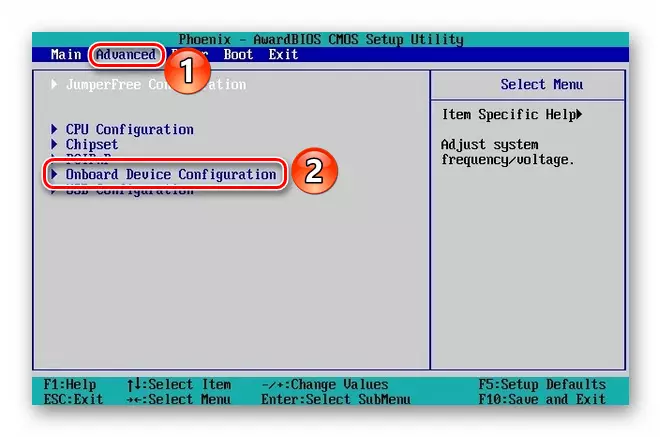
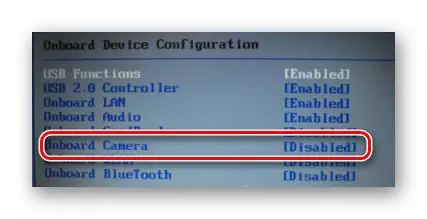
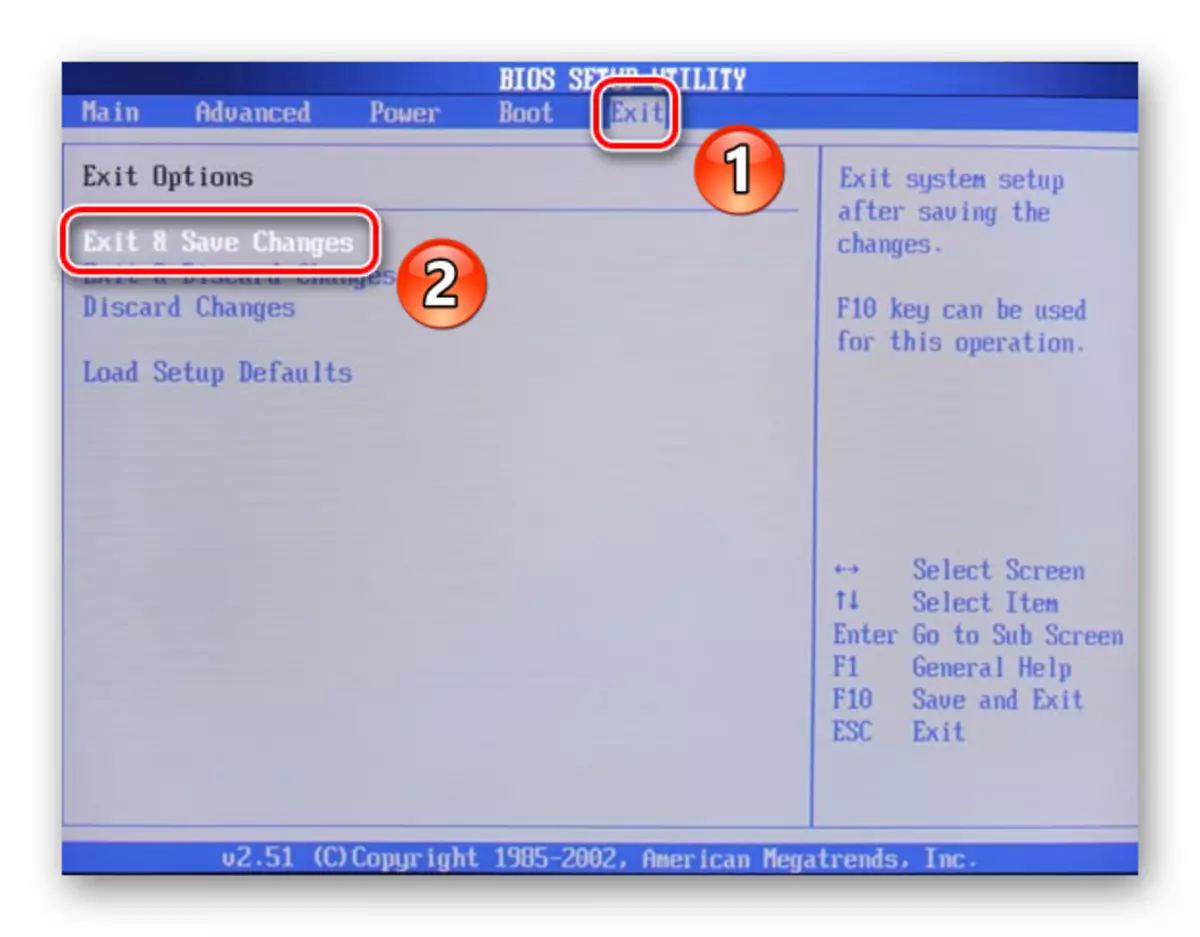
Şondan soň noutbuk gaýdyp barar we kamera gazanyp biler. Beýan edilen opsiýalaryň ähli nukdaýnazardan däldigini ýadyňyzdan çykarmaň. Olary ýok bolsa, enjamyň üsti bilen enjamy açmak / öçürmek üçin enjam ýok bolsa, enjam ýok.
Şol sebäpli makala menem tamamlandy. Onda iş däl otaglarda meseläni ýok etjek ähli ýollary gözden geçirdik. Size kömek ederler diýip umyt edýäris.
